Magento почти бесконечно настраиваемая система, но наступит время, когда вы будете рады разместить вашу вновь созданную Magento тему в магазине, или даже выпустить ее для сообщества Magento. В этой главе мы рассмотрим:
• Cross-browser тестовые опции для нашей новой темы
• Развертывание вашей темы на ваш собственный магазин Magento
• Упаковка вашей Magento темы, как расширение для использования другими
Cross-browser тестирование
Важно рассмотреть перед развертыванием вашего скина, как ваша тема отображается в различных браузерах, используемых на различных операционных системах, таких как Windows и Mac.
Тестирование вашей темы в любом браузере и на любой платформе может быть слишком напряженной задачей, т.к. существуют сотни комбинаций. Таким образом, он может заплатить, чтобы рассмотреть, скорее всего, браузеры клиентов интернет-магазина, которые будут использоваться. Например, если ваш магазин продает программное обеспечение, направленное на пользователей Mac, то более вероятно, что ваши клиенты будут использовать Safari, а не Internet Explorer.
Популярность браузеров
Есть большое количество браузеров на выбор, но некоторые из них более популярны, чем другие.
HitsLink (http://marketshare.hitslink.com) сообщает, что Internet Explorer от Microsoft имеет около 70% пользователей браузера, в то время как Firefox имеет около 20% рынка браузеров. Safari, как сообщается, занимает 6% доли рынка браузеров, в то время как Opera, Chrome и Netscape имеют около 1% акций каждый.
Википедия дает сравнение браузеров на
http://en.wikipedia.org/wiki/Comparison_of_web_browsers]
Услуги браузер-тестирования
Альтернативой для тестирования нашей темы в только выборе количества браузеров является использование службы удаленного доступа или инструментов тестирования браузера на совместимость, что позволяет просматривать дизайн вашего магазина, т.к. он будет появляться в целом ряде операционных систем и браузеров.
Сервисы браузер-тестирования только проверяют визуальные аспекты темы (то, как ваша тема выглядит в отдельном браузере), а не функциональность вашего магазина. Например, могут быть проблемы со старыми версиями Internet Explorer или на связях некоторых интернет-провайдеров. Таким образом, тестирование может только всегла работать до сих пор.
BrowserCam
BrowserCam (http://www.browsercam.com) является популярной услугой браузера-тестирования.
Хотя есть ежемесячные расходы, связанные с использованием данного сервиса, вы можете иметь доступ 24 часа к бесплатной пробной версии. Помимо покажу вам, как ваш сайт будет выглядеть в окне браузеров, таких как Internet Explorer, Firefox, Opera, Safari и, BrowserCam также позволяет вам увидеть, что ваш магазин похож на тех клиентов, использующих портативные устройства.
Browsershots
Browsershots (http://www.browsershots.org) имеет более ограниченную функциональность, чем BrowserCam, но это бесплатно.
Пока он более ограниченный, чем BrowserCam, Browsershots обеспечивает и огромный выбор браузеров и операционных систем, как показано на следующем рисунке:
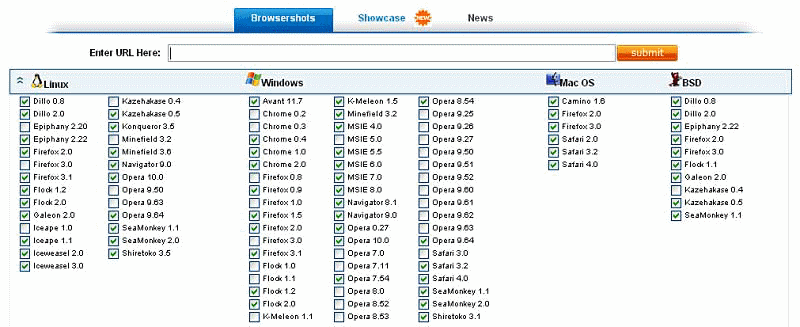
Развертывание Magento темы на ваш собственный магазин
Ваш Magento тема должна уже быть готова для вашего магазина. Однако, прежде чем запускать новую тему вашего магазина, есть несколько вещей, которые мы должны сделать, такие как:
•Убедиться, что тема установлена
• Выключите подсказки пути шаблона
• Включить системный кэш
Настройка темы
Ваша тема уже должна быть установлена для отображения в вашем магазине Magento. Однако, если это не так, то перейдите на опцию Configuration в разделе System панели управления интернет-магазина.
Отсюда, выберите Current Configuration Scope и убедитесь, что он установлен на Main Website.
На вкладке Design в левой части экрана вы можете установить Themes настройки для того, чтобы назвать вашу новую тему Magento.
Как только вы сохраните эти настройки, вы должны увидеть вашу новую тему Magento в вашем магазине.
Выключение подсказок шаблонного пути
Если вы включили подсказки шаблонного пути, пока вы создавали вашу Magento тему, то вам необходимо выключить их перед запуском вашего магазина. Вы можете сделать это из панели Configuration, расположенной под System навигации вашей административной панели. Отсюда, выберите вкладку Developer раздела Advanced.
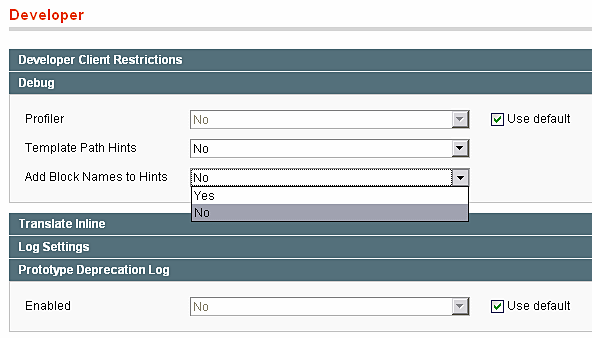
Убедитесь, что вы просматриваете Main Website в Current Configuration Scope, иначе вы не сможете увидеть варианты выше!
Включение системного кэша
Наконец, мы можем включить системный кэш. Это помогает уменьшить нагрузку на сервер, на котором расположен ваш Magento магазин. В панели управления вашего магазина выберите опцию Cache Management в опции System навигации.
Как только панель Cache Management загрузится, выберите параметр Enable рядом с All Cache и нажмите на кнопку Save cache settings.
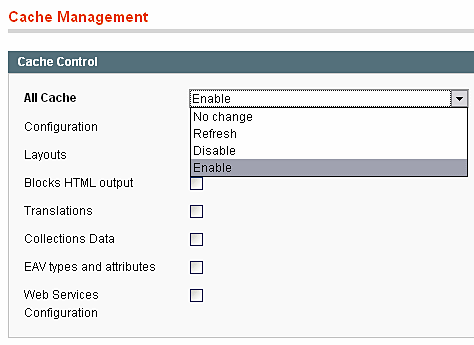
Упаковка вашей Magento темы
Если вы хотите сделать вашу Magento тему доступной для других членов сообщества Magento, то вам необходимо упаковать ее и сделать доступной через Magento Connect.
Типы Magento взносов
Есть три вида вкладов, которые вы можете внести для Magento, хотя только два будут использоваться для (большинства) Magento темы. К ним относятся:
• Magento Commercial Extensions
• Magento Community Extensions
Другой тип вклада, известный как Magento Core Extension, создается командой Magento Core. Это распространяется на условиях лицензии Open Software License (OSL).
Magento Commercial Extensions
(Magento коммерческие расширения)
Magento коммерческих расширения позволяют коммерческим структурам выпускать в свет темы для Magento в соответствии с лицензией по их собственному выбору. Там, как правило, больше ограничений на то, что вы можете или не можете делать с Commercial Extensions (коммерческим расширением) по сравнению с Community Extensions (Расширения сообщества), так что имейте это в виду!
Magento Community Extensions
Выпуск вашей темы, как Magento Community Extension, позволяет другим в сообществе Magento использовать вашу тему, как они хотят. Темы, выпущенные под этой категорией могут быть лицензированы любым открытым лицензионным кодом.
Т.к. мы выпускаем нашу Magento тему в сообщество Magento, мы можем использовать опцию Magento Community Extensions.
Что включить в упакованную тему Magento
Есть несколько вещей, которые нужно включить в вашу упакованную Magento тему, например:
• Скин-файлы, такие как изображения, любая специальная тема JavaScript, и связанные файлы CSS в каталоге skin/frontend/default/cheese2
• Шаблонные файлы Phtml для вашей темы, расположенные в каталоге app/design/frontend/default/cheese2/template
• Макетные файлы вашей темы (XML) в каталоге app/design/frontend/default/cheese2/layout
Вам также может понадобиться упаковать локальный файлы вашей темы, если это применимо.
Создание вашего пакета
Вы можете создать свой пакет через опцию Package Extensions, доступную в Magento Connect в разделе System в административной панели интернет-магазина, как показано на следующем скриншоте:
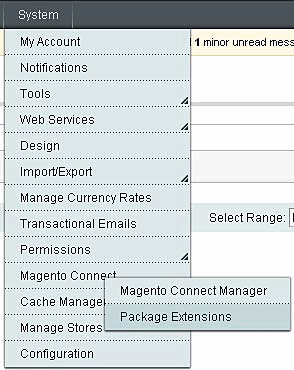
Информация о пакете
Теперь вы будете представлены с опцией создания нового расширения и предоставления пакета – вашей темы - названия, резюме, и описание.
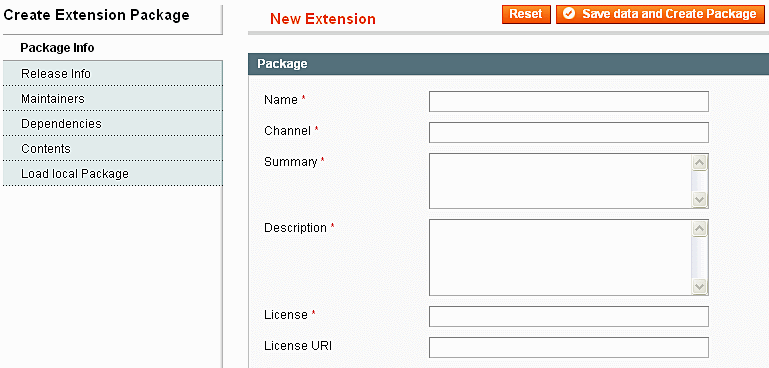
Чтобы начать упаковку нашего расширения, мы можем заполнить необходимые поля во вкладке Package Info, как показано на следующем скриншоте
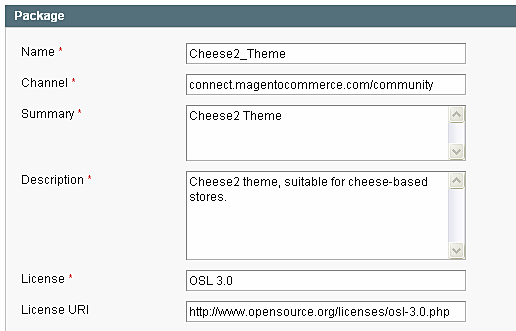
Лучше всего сохранить Name расширения clear космических символов - использовании подчеркивания.
Channel (источник) для нашего пакета – это Magento Community, т.к. это место мы выбрали для выпуска нашей темы. Если вы хотите презентовать свою тему для коммерческого использования, то значение, которое необходимо использовать для Channel значения - это connect.magentocommerce.com/commercial.
Summary и Description нашего расширения должны кратко объяснить, что из себя представляет тема и для чего она предназначена.
Поле License позволяет указать, какая лицензия вашей темы доступна в соответствии с ней. Некоторые из ваших опций включают в себя:
Использование Open Source License - http: / / www.opensource.org/licenses/
Использование Creative Commons License - http: / / creativecommons.org
Т.к. Magento сам по себе лицензирован OSL, cheese2 тема также может быть выпущена под этой лицензией. Следующая вкладка слева, Release Info, позволяет нам указать предоставленную информацию.
Release version - это то, что вы считаете подходящим для вашей темы. Т.к. мы выпускаем cheese2 тему, как первый стабильный релиз, мы можем установить Release Version до 1.0. Аналогичным образом Release Stability может быть установлен на Stable, который указывает, что это подходит для "живого" магазина Magento. Если Ваша тема еще находится в разработке, то выберите соответствующую стабильность, т.к. это полезно для владельцев Magento магазинов, ищущих стабильное расширение для использования в своих магазинах.
Наконец, используйте поле Notes для включения какой-либо дополнительной информации о данном выпуске расширения.
Полями API и API Stability можно пренебречь, так как они не соответствуют ни к чему соответствующие по отношению к тем в Magento.
Сопроводители
Следующим шагом является добавление Maintainers (сопроводителей) к расширению. Это дает вам возможность указать тех, кто работал по этой теме. Во-первых, вам нужно нажать кнопку Add Maintainer, как показано на следующем скриншоте:

После этого, вам предоставлена возможность заполнить ваше имя и ваш логин к Magento Commerce.
Вы можете получить имя пользователя Magento на сайте http://www.magentocommerce.com.
Ведущий разработчик расширения требуется как точка контакта.
Dependencies
Следующая вкладка предназначена для Dependencies (зависимостей, отношений) нашего расширения. Т.к. наше расширение является темой, это нас не касается. Однако, мы можем спокойно положить 5.2.0 в качестве Minimum в PHP Version, т.к. она является самой низкой версией PHP, на которой Magento будет работать. Т.к. у нас значение Maximum, мы будем использовать 6.0.0.
После выбора этого, вам предоставлена возможность заполнить ваше имя и ваш логин Magento Commerce.
Contents
Далее, нам необходимо добавить содержание, связанное с нашим расширением под вкладкой Contents.
Нам необходимо создать два контента для темы. Во-пурвых, Role должен быть установлен на Magento User Interface, и Path значение должно указывать на наш макет и файлы шаблона – каталог frontend/default/cheese. Во-вторых, Role должен быть для скина темы - каталог Magento Theme Skin. Путь (path) должен быть таким же, как в пользовательском интерфейсе – каталог frontend/default/cheese. Наконец, Type значения должны быть установлены на Recursive Dir - это гарантирует, что каждый каталог в каталогах, указанных в Path field, включен.
Теперь мы можем нажать на Save data and Create Package, после чего наше выпускаемое расширение будет доступно в каталоге / var/pear нашей установки Magento.
Совместное использование темы сообществом Magento
Если вы хотите поделиться своим расширением с другими владельцами магазинов Magento, тогда вы должны будете предоставлять файлы, экспортированные здесь, на веб-сайте Magento (http://www.magentocommerce.com). Создайте учетную запись (или войдите под своей существующей учетной записью), и вы найдете опцию в разделе My Account под названием Magento Connect, где есть два варианта:
• Commercial extensions
• Community extensions
Выберите соответствующую категорию для вашей новой темы, и следуйте инструкциям на веб-сайте Magento Connect. Вам будет предложено представить подробную информацию по вашей теме, в том числе название и описание, а также скриншот.
Не удалось создание?
Если в создании вашего пакета произошел сбой, то убедитесь, что каталог /var/pear имеет полный доступ для чтения, запись и выполнение.
Резюме
Ваша Magento тема завершена! В этой главе мы рассмотрели:
• Завершающие работы, которые необходимо выполнить перед запуском вашей темы на свой собственный магазин Magento
• Что ваша Magento тема должна в себя включать
• Упаковка вашей Magento темы для использования другими
• Несколько вариантов лицензирования для вашей темы

 Вход
Вход Регистрация
Регистрация Помощь
Помощь

